Ayarlar panelinde, temel öğeler dahil olmak üzere Facebook hesabınızın hemen hemen her öğesini yapılandırabilirsiniz. adınız, bildirimleri nasıl aldığınız ve sizinle kimlerin etkileşimde bulunabileceği ve bilgilerinizi görüntüleyebileceği gibi öğeler içerik. Ayarlar paneline nasıl erişeceğiniz, mobil cihazlar için resmi Facebook uygulamasını mı yoksa Facebook web sitesini mi kullandığınıza bağlı olarak değişir.
Facebook Uygulamasını Kullanarak Ayarlarınızı Düzenleme
Burada verilen resimler resmi makamlardan alınmıştır. Facebook uygulaması Android 5.0 çalıştıran bir Samsung Galaxy S5'te. Diğer cihazlardaki ekrandan biraz farklı olabilir.
Günün Videosu
Aşama 1

Resim Kredisi: Facebook'un izniyle görüntü
öğesine dokunun. Menü Uygulamanın köşesindeki simge.
Adım 2

Resim Kredisi: Facebook'un izniyle görüntü
Aşağı kaydırın ve dokunun Hesap ayarları.
Aşama 3

Resim Kredisi: Facebook'un izniyle görüntü
Düzenlemek istediğiniz ayarlar kategorisini seçin.
4. Adım

Resim Kredisi: Facebook'un izniyle görüntü
Düzenlemek istediğiniz öğeye dokunun.
Adım 5

Resim Kredisi: Facebook'un izniyle görüntü
Seçilen ayarı yapılandırın. Sayfanın görünümü ve mevcut seçenekler, düzenlediğiniz ayara göre değişir. Çoğu durumda, ayarın mevcut yapılandırması bir onay işaretiyle belirtilir.

Resim Kredisi: Facebook'un izniyle görüntü
Bazı durumlarda, onay kutuları veya radyo düğmeleri tarafından kontrol edilen bir dizi özelleştirilebilir seçenek sunulabilir.
6. Adım

Resim Kredisi: Facebook'un izniyle görüntü
Dokun Geri Değişikliklerinizi yaptıktan sonra otomatik olarak önceki sayfaya geri gönderilmezseniz, önceki sayfaya dönmek ve değişikliklerinizi kaydetmek için düğmesine basın.
Facebook Web Sitesini Kullanarak Ayarlarınızı Düzenleme
Aşama 1

Resim Kredisi: Facebook'un izniyle görüntü
Tıkla aşağı bakan ok Facebook sayfanızın sağ üst köşesindeki Ayarlar açılır menüde.
Adım 2

Resim Kredisi: Facebook'un izniyle görüntü
Düzenlemek istediğiniz ayarlar kategorisini seçin veya kullanıcı adınız, birincil e-posta adresiniz veya şifreniz gibi genel hesap ayarlarını düzenlemek istiyorsanız bu sayfada kalın. Ek kategoriler sayfanın solunda listelenmiştir; diğerleri arasında Güvenlik, Gizlilik, Zaman Çizelgesi ve Etiketleme ve Bildirimleri içerir.
Aşama 3
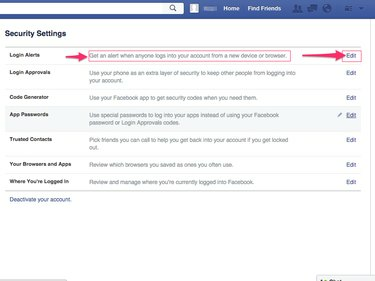
Resim Kredisi: Facebook'un izniyle görüntü
Tıkla Düzenlemek Değiştirmek istediğiniz ayarın yanındaki bağlantı. Her bir öğenin yanında belirli bir ayarın ne kontrol ettiğinin bir açıklaması görüntülenir. Ayarı değiştirmeden önce bu açıklamayı dikkatlice okuyun. Bir ayarın neyi kontrol ettiğinden emin değilseniz, Facebook'un Yardım Merkezi daha fazla öğrenmek için.
4. Adım

Resim Kredisi: Facebook'un izniyle görüntü
Seçilen ayarı değiştirin. Değişiklikler, değiştirdiğiniz ayara göre değişir. Örneğin, Facebook'ta size kimlerin bakabileceğini değiştiriyorsanız, sağlanan açılır menüyü tıklayın ve Herkes, Arkadaşlarımın arkadaşları veya Arkadaşlar.
Adım 5
Tıklamak Kapat veya Değişiklikleri Kaydet değişiklikleri seçilen ayara uygulamak için Kapat veya Değişiklikleri Kaydet seçenekleri, düzenlediğiniz ayara göre değişir.
Uç
Bir sayfayı yönetiyorsanız, sayfanın ayarları kişisel hesap ayarlarınızdan ayrı olarak yapılandırılır. Tıklamak Ayarlar Sayfanın ayarlarına erişmek için sayfanın üst kısmındaki

